入学・卒業・退職時の手続き 新入生への重要なお知らせ
※アカウントは入学日以降に有効になりますので、③~⑥についてはそれ以降に設定をお願いします。
新入生の皆様へ
豊橋技術科学大学の情報システムおよびネットワークを利用するためには、「計算機およびネットワーク利用に関するガイダンス」を受講し、ユーザアカウントを設定する必要があります。これらは新入生ガイダンスの受講にも必要となりますので、必ず新入生ガイダンスを受講する前に完了して下さい。
また、新入生ガイダンス終了後、教務システムで履修科目を登録するためには、情報セキュリティに関するオンライン講義を受講し、小テストに合格する必要があります。その受講方法についても後に説明します。
①ネットワークガイダンスの受講
ネットワークガイダンスでは、豊橋技術科学大学の情報システムおよびネットワークの利用方法や、利用にあたって注意するべきことについて説明します。
・「計算機およびネットワーク利用に関するガイダンス」を受講する ※動画形式、所用時間は約25分です
②「ユーザ認証情報通知書」と「認証用マトリクスコード通知書」の保管
豊橋技術科学大学の様々な情報システムを利用するためには、利用者を識別するためのユーザアカウントが必要です。これらの情報を記載した2つの文書「ユーザ認証情報通知書」と「認証用マトリクスコード通知書」がこちらです。
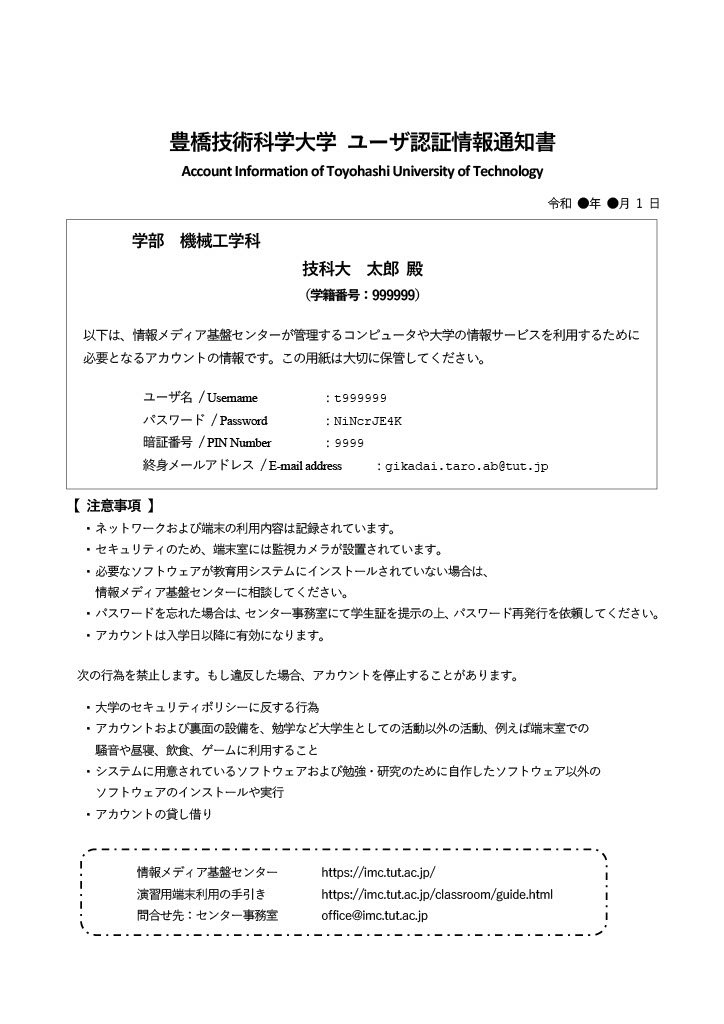 |
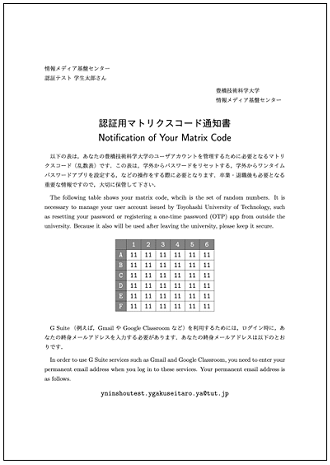 |
| ユーザ認証情報通知書(表) | 認証用マトリクスコード通知書 |
「ユーザ認証情報通知書」には、アカウント名・パスワード・メールアドレスなどのユーザアカウント情報が記載されています。
「認証用マトリクスコード通知書」は、ユーザアカウントに関する重要な設定を学外から変更するときに必要になります。例えば、パスワードのリセットやワンタイムパスワードアプリの設定などです。
どちらの書類も、絶対に他人に見せてはいけません。ユーザアカウントを不正利用される恐れがあります。紛失しないように大切に保管してください。
③パスワード復旧用メールアドレスの登録
もしパスワードを忘れてしまったときは、自分でパスワードをリセットし再設定することができます。リセットに必要な情報はメールで送信されます。このメールが受信できるように、パスワード復旧用メールアドレスをユーザアカウントに登録してください。
登録手順は次のとおりです。
- Webブラウザでhttps://imc.tut.ac.jp/configを開きます。
- 認証画面が表示されるので、ユーザ認証情報通知書に記載されたアカウント名(名前のイニシャル1文字+学籍番号6桁)とパスワードを入力し、ログインしてください。
- 「プロファイルメンテナンス」をクリックし、「パスワード復旧用メールアドレス」欄に復旧用メールアドレスを入力し「保存」ボタンをクリックしてください。
※大学(~tut.jp,~tut.ac.jp)アドレスではなく、確実にメールを受信できる個人のメールアドレスを登録してください。
④ワンタイムパスワードアプリの登録
自宅など大学以外のネットワークから教務システムや大学のGoogleサービス(Gmail、Google Classroomなど)などを利用する場合は、ユーザ認証情報通知書に記載されたアカウント名とパスワードの他に、ワンタイムパスワードが必要になります。ワンタイムパスワードは30秒ごとに更新される6桁の数字で、専用のアプリで生成します。
ワンタイムパスワードアプリは、スマートフォンにインストールすることをお勧めします。
「ワンタイムパスワード (TOTP)認証の設定方法」を参考に、ワンタイムパスワードアプリを設定してください。
(Google、Microsoft、Windows、MacOS、それぞれの手順書があります。)
ワンタイムパスワードアプリの設定が完了すると、【パスワード復旧用メールアドレス】に通知メールが届きます。
※QRコードスキャンに成功するとワンタイムパスワードアプリに6桁の数字が表示されますので、その数字をブラウザの入力欄に入力し、「登録」ボタンをクリックします。Returnキーは無効です。
⑤Gmailアプリをスマートフォンにダウンロード
履修や単位など大学からの重要な案内は、終身メールアドレス(「姓.名.英字2文字@tut.jp」形式)に送られます。普段使用しているスマートフォンにGmailアプリをダウンロードし、終身メールアカウントを設定して、いつでもメールを読めるようにしてください。
設定手順: Google Workspace アプリの使い方(Gmail)
※ios用、Android用があります。
⑥INFOSS情報倫理コースの受講と小テストの合格
豊橋技術科学大学の情報セキュリティポリシーでは、「本学は、個々の構成員の自覚と責任を重んじ、情報システムを利用する者に対して、責任と自覚を持つことを確認したものにのみ情報システムの利用を許可する。」と定められています。この要件を満たすことを確認するため、学生は情報セキュリティ関するオンライン講義(INFOSS情報倫理コース)を受講し、小テストに合格する必要があります。
・Moodleのアクセス方法とINFOSS情報倫理コースの受講方法
小テストに合格しないと教務システムにログインできず、講義の履修登録ができません。必ず履修登録期限までに受講してください。
※受講後、小テストに合格して終了です。
※書面での【コンピュータおよびネットワーク利用に関する確約書】の提出は不要です。
その他利用について
アンチウイルスソフトのインストール
大学のネットワークに接続するPCは、アンチウイルスソフトウェアのインストールが義務付けられています。情報メディア基盤センターでは、学内向けにアンチウイルスソフトを配布していますのでご利用下さい。
詳しくは、https://imc.tut.ac.jp/security/antivirus.htmlを参照してください。
Microsoft包括ライセンスについて
豊橋技術科学大学は,Microsoft社と包括ライセンス契約を締結しています。これにより、本学に在籍する教職員および学生は、MicrosoftOfficeなどのMicrosoft社製のソフトウェアを利用できます。
詳しくは、https://imc.tut.ac.jp/microsoft/index.htmlをご覧ください。
センター連絡先
| 利用に関する技術的なこと | 内線 6639 (事務室) supports* |
|---|---|
| 利用に関する事務的なこと | 内線 6639 (事務室) office* |
*は"@imc.tut.ac.jp"を付けてください
